Vào thứ Hai, Google đã phát hành bản cập nhật cho ứng dụng Google Tìm kiếm cho tất cả người dùng iOS đã thêm một tính năng chính: Google Hiện hành. Cho đến khi phát hành, Google Now chỉ khả dụng trên các thiết bị Android, mặc dù đã có một số dấu hiệu cho thấy dịch vụ cuối cùng sẽ hiển thị trong Chrome. Nhưng đây có thể là lần đầu tiên người dùng iOS nhìn thấy dịch vụ này, vì vậy bạn có thể tự hỏi nó làm gì và hoạt động như thế nào. Chà, hãy xem nào.
Tải Google ngay trên iOS
Trên Android, Google Now ít nhiều là một ứng dụng độc lập, nhưng trên iOS, Google phải đưa dịch vụ này vào ứng dụng Google Tìm kiếm của mình. Tải xuống phiên bản Google Search mới nhất từ App Store và sau đó khởi chạy ứng dụng. Sau khi cài đặt phiên bản 3.0 của Tìm kiếm của Google, lần đầu tiên bạn mở ứng dụng, bạn sẽ được chào đón bằng một hướng dẫn ngắn của Google Hiện hành. Bạn sẽ cần đăng nhập vào tài khoản Google của mình và sau đó đồng ý cho phép Google sử dụng vị trí của bạn và các thông tin khác để có kết quả trong Google Hiện hành.Bạn có thể làm gì với Google Hiện hành?
Giống như trên Android, Google Now trên iOS được xây dựng để cung cấp cho bạn thông tin trước khi bạn yêu cầu. Cho dù đó là nhiệt độ hiện tại bên ngoài, giao thông trông như thế nào / từ công việc, điểm số thể thao yêu thích của bạn hoặc giá hiện tại của một cổ phiếu cụ thể, Google Hiện hành theo dõi tất cả những điều này cho bạn mà bạn không phải liên tục nói phải làm gì. Thông tin đó sau đó được hiển thị dưới dạng thẻ. Để xem thẻ, bạn sẽ cần vuốt lên từ dưới cùng của ứng dụng Google Tìm kiếm, nơi bạn có thể thấy đầu thẻ đang chờ bạn.
Để xóa một thẻ bạn không còn muốn xem, bạn chỉ cần vuốt sang phải hoặc trái để ném nó ra khỏi màn hình của bạn. Khi bạn đến cuối thẻ, bạn sẽ thấy tùy chọn "Hiển thị thêm thẻ" nếu có thêm thẻ. Nếu không, bạn sẽ thấy "Hiển thị thẻ mẫu", sẽ chứa đầy thông tin giả mạo, nhưng sẽ cung cấp cho bạn ý tưởng chung về những gì mong đợi từ Google Hiện hành.
Thiết lập Google Hiện hành
Google Hiện hành có thể là một khía cạnh đáng sợ khi biết thông tin về bạn, nhưng nó không biết tất cả mọi thứ . Do đó, bạn sẽ phải thiết lập nhiều danh mục và chủ đề khác nhau để trợ giúp Google Hiện hành.
Bạn có thể tùy chỉnh các danh mục riêng lẻ bằng cách nhấn vào chữ "i" ở góc trên bên phải của thẻ riêng lẻ. Bạn cũng có thể tìm thấy biểu tượng Cài đặt bằng cách cuộn xuống cuối thẻ Google Hiện hành. Trong cài đặt cho Google Hiện hành, bạn sẽ tìm thấy tổng cộng 15 danh mục khác nhau mà bạn có thể tùy chỉnh và điều chỉnh để đáp ứng nhu cầu của bạn.

Bằng cách nhấn vào một danh mục, bạn có thể tắt hoàn toàn các danh mục riêng lẻ, thêm các đội thể thao yêu thích của bạn, nhập địa chỉ nhà và nơi làm việc để biết thông tin đi làm và thêm cổ phiếu để xem.
Thẻ Gmail sẽ quét tài khoản Gmail của bạn để tìm e-mail chứa thông tin về các chuyến bay sắp tới, các gói đến và sau đó nó sẽ tự động cung cấp các bản cập nhật cho bạn. Thật không may, Google Hiện hành trên iOS không có khả năng cung cấp thẻ lên máy bay như đối tác Android của nó.
Có một vài hạn chế
Nếu bạn là người dùng Google Apps, bạn sẽ thất vọng khi biết rằng Google Hiện hành không tương thích với tài khoản Ứng dụng. Ngay bây giờ, dịch vụ quét Gmail, cùng với tính năng quét lịch trên iOS, sẽ chỉ hoạt động với tài khoản Gmail. Đây là điều mà người dùng Android đã yêu cầu kể từ khi ra mắt tính năng quét Gmail và hy vọng đó là thứ Google bổ sung vào Google Hiện hành.Một trở ngại lớn mà Google phải đối mặt với Google Hiện hành trên iOS là nó không thể chạy trong nền trên iOS như trên Android. Trên Android, người dùng sẽ nhận được cảnh báo dựa trên thời gian đi làm hoặc cập nhật điểm số mà không phải khởi chạy ứng dụng, nhưng dường như điều này chưa thể thực hiện được với iOS. Bạn có nhận thấy bạn không được yêu cầu cấp quyền cho ứng dụng Google Tìm kiếm để sử dụng thông báo đẩy không? Vâng, tôi cũng vậy.
Mặc dù Google Now trên iOS có thể không có đầy đủ tính năng như trên Android, nhưng đây vẫn là một cách đáng tin cậy để có được thông tin đơn điệu và quan trọng mà không phải thực hiện quá nhiều công việc.

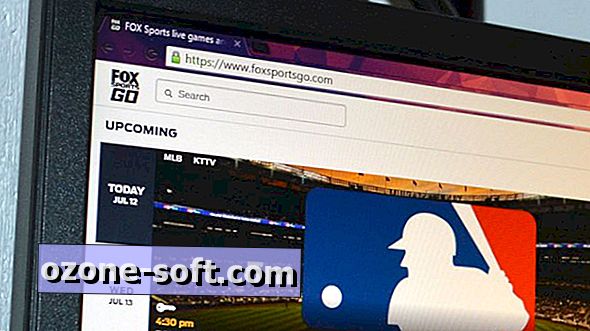



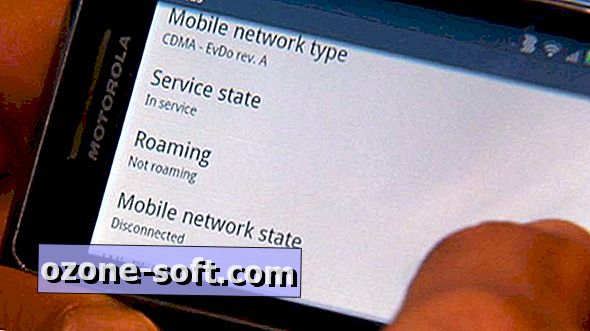







Để LạI Bình LuậN CủA BạN